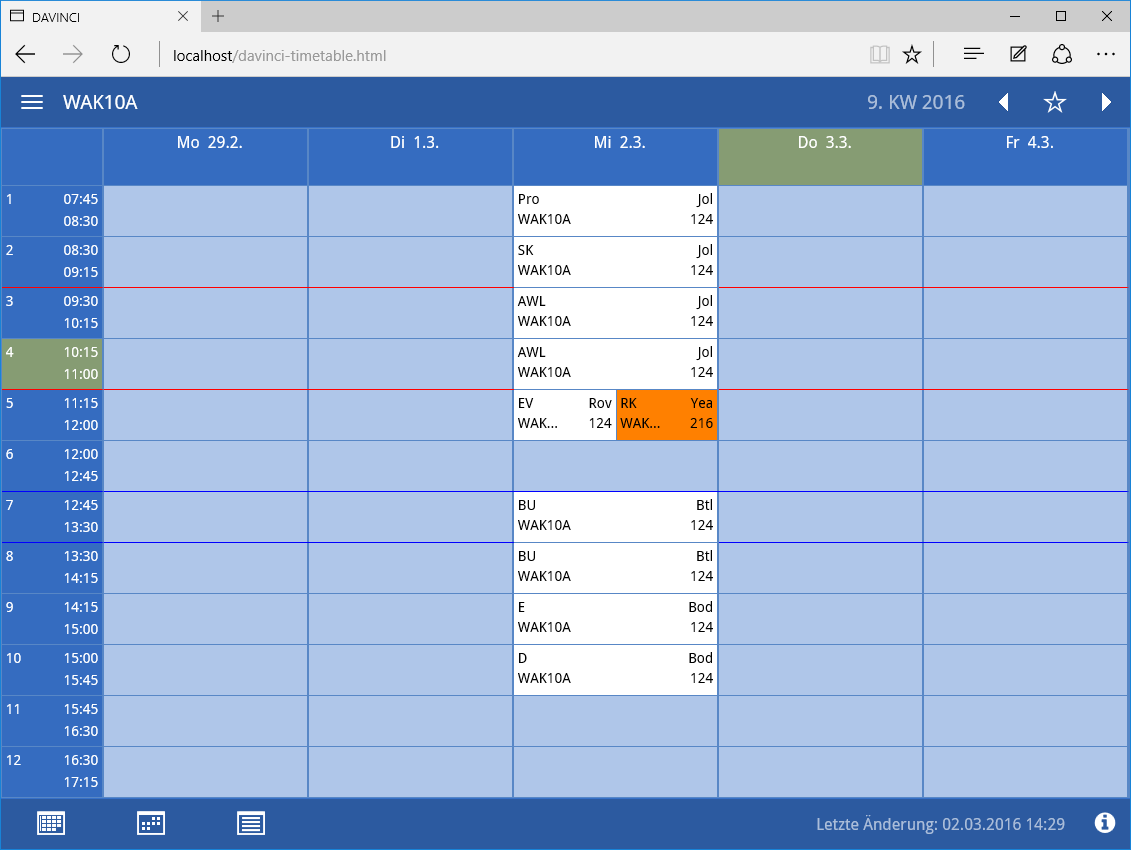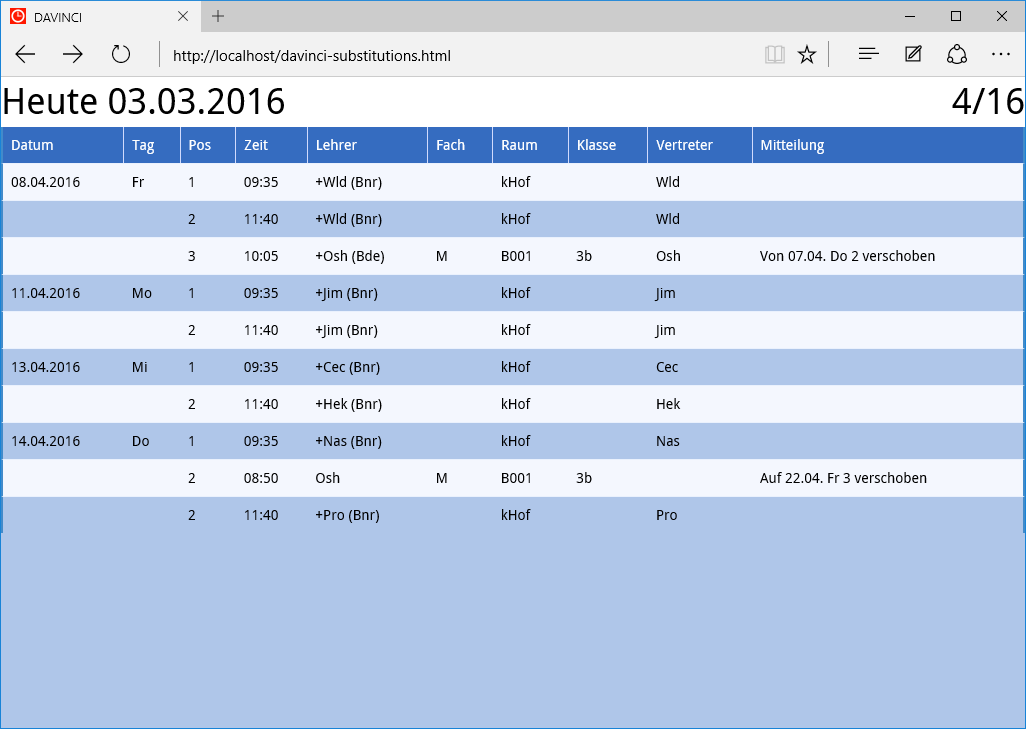DaVinci WebBox und Apache¶
Dieses Kapitel beschreibt die Installation und Konfiguration der DaVinci WebBox auf Ihrem Apache HTTP Server.
Die DaVinci WebBox setzt folgende Installationen voraus:
- DaVinci Server
- DaVinci InfoServer
Installation¶
Gehen Sie wie folgt vor:
-
Öffnen Sie die Webseite davinci-webbox.stueber.de in Ihrem Web-Browser.
-
Klicken Sie in unter
Getting startedaufDownload zip archive. Ihr Web-Browser lädt Ihnen nun ein Zip-Archiv herunter. -
Enpacken Sie das Zip-Archiv und kopieren Sie alle Dateien in den Ordner Ihrer Webseite. Standardmäßig ist dies der Ordner
c:\xampp\htdocs. Im Zweifelsfall schauen Sie in der Apache-Konfigurationsdateihttpd.confunterDocumentRootnach.
Konfiguration des Apache HTTP Servers¶
Standardmäßig müssen Sie unter Apache keine weitere Konfiguration für die DaVinci WebBox durchführen.
Im Gegensatz zum IIS sind die MIME-Typen für json, woff und svg bereits registriert. Möchten Sie dies dennoch überprüfen, müssen Sie die folgende Datei in einem Texteditor öffnen:
c:\xampp\apache\conf\mime.types
Testen¶
Um sicherzugehen, dass alles korrekt installiert und konfiguriert ist, empfiehlt sich ein kleiner Test mit der DaVinci-WebBox:
Öffnen Sie Ihren Web-Browser auf demselben Computer, auf dem Sie gerade eben die DaVinci-WebBox installiert haben und tippen Sie folgende URL ein:
http://localhost/davinci-timetable.html
Diese URL sollte Ihnen im Idealfall eine Stundenplanansicht zurückliefern, die in etwa so aussieht:
Ein weiterer Test:
http://localhost/davinci-substitutions.html
Diese URL sollte Ihnen im Idealfall eine Vertretungsplanansicht zurückliefern, die in etwa so aussieht:
Hinweis
Die DaVinci-WebBox zeigt auch Inhalte aus erst in der Zukunft gültigen Plänen an. Zurückliegend werden die Daten der letzten beiden Wochen mit ausgegeben.
Die DaVinci-WebBox nutzen¶
Auf der Webseite davinci-webbox.stueber.de finden Sie eine Dokumentation aller Aufrufparameter sowie zahlreiche Beispiele für das Einbinden der DaVinci-WebBox in Ihre Webseite.